Bloatware Removal Utility: gỡ bỏ ứng dụng cài đặt sẵn trên Windows 11
Bloatware Removal Utility là gì?
Bloatware Removal Utility là một ứng dụng mã nguồn mở và miễn phí cho phép bạn gỡ cài đặt hoặc gỡ bỏ các ứng dụng của bên thứ ba và được cài đặt sẵn với sự trợ giúp của Windows PowerShell tương tự như ThisIsWin11. Sử dụng công cụ này, bạn có thể nhanh chóng xóa các ứng dụng được cài đặt sẵn khỏi Windows 11, 10, 8 và 7.
Windows 11 và phiên bản trước đi kèm với rất nhiều ứng dụng không mong muốn, chẳng hạn như 3D Viewer, OneNote, Alarms & Clock, Maps, Money, Weather,… Mặc dù nhiều người dùng thấy các ứng dụng này hữu ích, nhưng số khác thì không thậm chí không mở chúng sau khi cài đặt hệ điều hành. Nếu bạn là một trong số họ và muốn làm gọn gàng máy tính của mình, bạn có thể xóa tất cả các ứng dụng không cần thiết khỏi máy tính bằng Bloatware Removal Utility.
Các tính năng của Bloatware Removal Utility:
– Cho phép bạn gỡ cài đặt bất kỳ ứng dụng nào (exe, msi, UWP,…) đã cài đặt khỏi máy tính của mình.
– Sử dụng Windows PowerShell để gỡ cài đặt ứng dụng.
– Cần quyền của quản trị viên để mở ứng dụng.
– Cung cấp tùy chọn Toggle Suggested Bloatware để nhanh chóng tìm thấy tất cả các ứng dụng không cần thiết.
– Hỗ trợ tạo ra điểm khôi phục trước khi gỡ cài đặt bất kỳ ứng dụng nào để bạn hoàn nguyên các thay đổi nếu có sự cố.
– Cho phép bạn xuất danh sách ứng dụng đã chọn.
Cách sử dụng Bloatware Removal Utility:
Để gỡ bỏ các ứng dụng được cài đặt sẵn khỏi Windows 11, bạn làm theo như sau.
Bước 1: Bạn vào trang chủ Bloatware Removal Utility > chọn tải phiên bản mới nhất, tệp có tên Source code.zip.
 Hoặc bấm vào liên kết trực tiếp này để tải, phiên bản cập nhật lần cuối là 12/5/2021.
Hoặc bấm vào liên kết trực tiếp này để tải, phiên bản cập nhật lần cuối là 12/5/2021.
Bước 2: Bạn giải nén, tìm tập tin Bloatware-Removal-Utility.bat và bấm chuột phải lên nó > chọn Run as administrator để khởi chạy với quyền quản trị.
 Bước 3: Cửa sổ dòng lệnh Windows PowerShell hiện ra, bạn chờ vài giây và nếu có yêu cầu bấm Yes thì làm theo.
Bước 3: Cửa sổ dòng lệnh Windows PowerShell hiện ra, bạn chờ vài giây và nếu có yêu cầu bấm Yes thì làm theo.
Bước 4: Giao diện Bloatware Removal Utility xuất hiện với danh sách các ứng dụng cài đặt sẵn trên Windows và bạn cài đặt.
 Mặc định, Bloatware Removal Utility sẽ chọn các ứng dụng theo đề xuất của mình. Thấy có Microsoft Bing News, Microsoft Bing Weather, Microsoft Zune Music,… được chọn sẵn nhưng cũng có ứng dụng bảo mật và chương trình Office nữa cho nên bạn cần kiểm tra kỹ trước khi gỡ bỏ.
Mặc định, Bloatware Removal Utility sẽ chọn các ứng dụng theo đề xuất của mình. Thấy có Microsoft Bing News, Microsoft Bing Weather, Microsoft Zune Music,… được chọn sẵn nhưng cũng có ứng dụng bảo mật và chương trình Office nữa cho nên bạn cần kiểm tra kỹ trước khi gỡ bỏ.
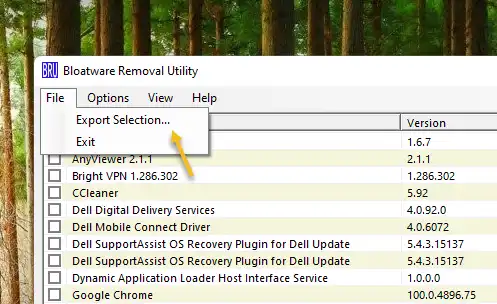
Bạn có thể trích xuất danh sách ứng dụng gỡ bỏ bằng cách bấm File > Export Selection.
Bạn bấm Toggle Suggested Bloatware để bỏ chọn tất cả ứng dụng được đề xuất gỡ bỏ. Bấm lần nữa để chọn lại.
Bước 5: Khi đã chọn được các ứng dụng mong muốn thì bạn bấm Remove Selected.
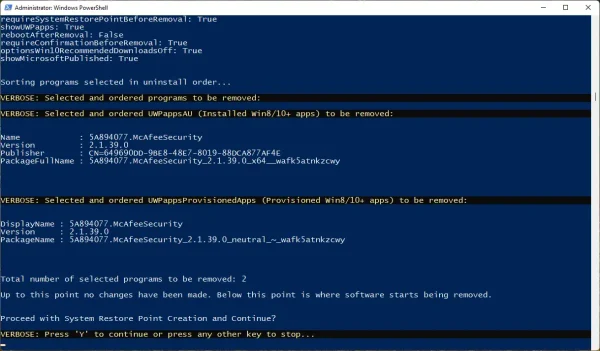 Cửa sổ Windows PowerShell hiện ra, bạn bấm Y để xác nhận gỡ bỏ. Ứng dụng cũng thông báo sẽ tạo điểm phục hồi trước khi gỡ bỏ.
Cửa sổ Windows PowerShell hiện ra, bạn bấm Y để xác nhận gỡ bỏ. Ứng dụng cũng thông báo sẽ tạo điểm phục hồi trước khi gỡ bỏ.
 Khi gỡ bỏ thành công, bạn sẽ thấy dòng chữ VERBOSE: Finished removing bloatware. Bạn có thể đóng cửa sổ lại. Ứng dụng cũng nhắc nhở bạn nếu cài đặt lại ứng dụng đã gỡ bỏ thì khởi động lại máy tính trước khi thực hiện.
Khi gỡ bỏ thành công, bạn sẽ thấy dòng chữ VERBOSE: Finished removing bloatware. Bạn có thể đóng cửa sổ lại. Ứng dụng cũng nhắc nhở bạn nếu cài đặt lại ứng dụng đã gỡ bỏ thì khởi động lại máy tính trước khi thực hiện.
from
Treo băng rôn Alphas - cung cấp các dịch vụ in ấn băng rôn, in cờ phướn, thi công backdrop giá rẻ tại Hồ Chí Minh. Liên hệ ngay với chúng tôi để được tư vấn báo giá miễn phí.
Nhận xét
Đăng nhận xét